小编教你win10系统如何开启wifi共享的方法。我们在使用电脑的时候,想要把电脑的网络来分享给其他的移动设备来使用,这个时候我们就会需要使用到wifi的共享功能。那么要怎么样去创建共享网络呢?接下来我们就来看看具体的操作方法吧。
操作方法:
方法一:使用wifi共享大师
1、首先下载安装WiFi共享大师最新版;
2、安装完成后会自动打开。此时将会出现WiFi共享大师的主界面。点击“立即开启WiFi”即可以自动创建出免费WiFi热点;
3、在步骤中我们可以看到所WiFi名称和WiFi密码,我们只需在使用手机或平板连接该热点时搜索到该名称然后输入密码即可连接,当然,wifi名和密码自己可以随意修改哦!
方法二:win10自带wifi共享功能
首先单击系统“开始”按钮,打开开始菜单,接着单击图示“设置”按钮,打开设置菜单。
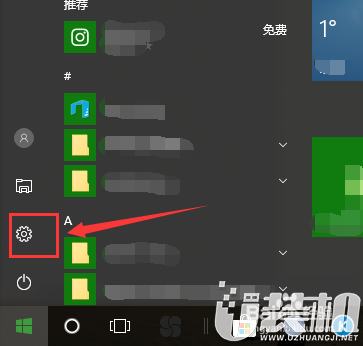
打开设置界面后,单击“网络和Internet”打开网络设置界面。
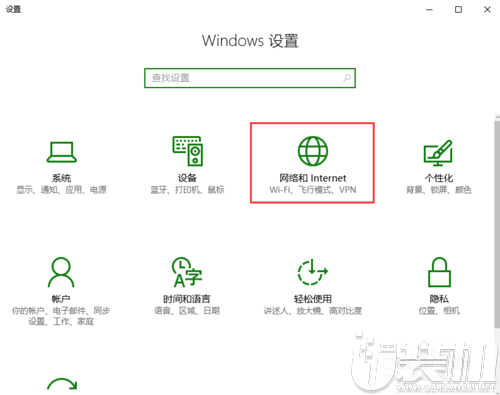
在网络设置界面,单击“移动热点”,进入热点详细配置界面。
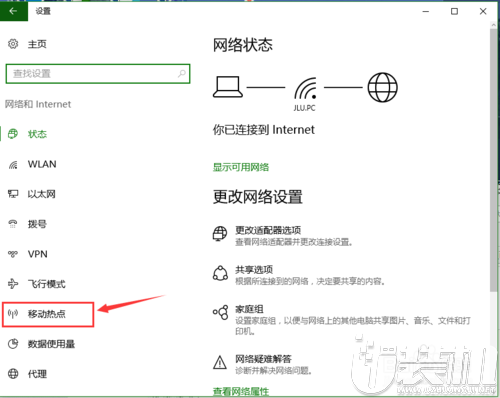
将移动热点开关打开,即开启热点,这时有无线网卡的设备就可以访问电脑发射的wifi信号。

需要注意的是,开启热点之前,可以选择共享网络的位置,因为这里是分享电脑通过无线网卡获得的信号,所以来源设置为WLAN。
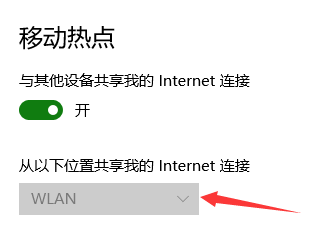
单击编辑按钮,可以进行wifi信号名称和密码设置,在弹出界面设置完成,单击“保存”即可应用新设置。
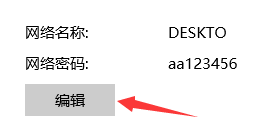
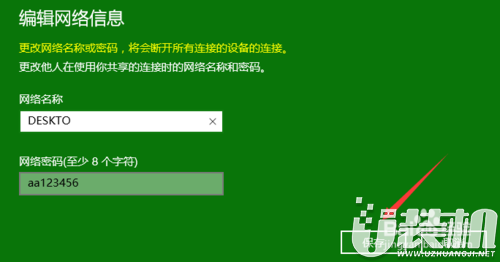
此时可用设备连接发射的无线网,下图所示为连接提示,可以看到系统最多支持8台设备同时连接。
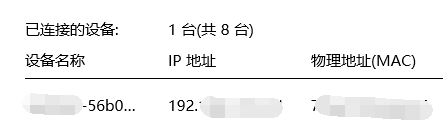
以上就是小编和大家分享的win10系统如何开启wifi共享的方法,小伙伴们都学会了吗?很高兴和大家分享。
双生怨手游最新版
快跑倒霉小哥游戏
花亦山心之月免费版
潜行大师内置MOD菜单最新版
碰碰熊手机版